Napter 監査ログは、Napter のオンデマンドリモートアクセスを使用してデバイスにリモートアクセスを実施したときに、オンデマンドリモートアクセスに対するイベント (CONNECTED や ACCESS など) が記録される機能です。標準では 24 時間の Napter 監査ログが保存されます。Napter 監査ログ利用オプションを利用すると 366 日に延長できます。詳しくは、Napter 監査ログ利用オプション を参照してください。
また、リモートアクセスを実施する操作については、IoT デバイスに SSH 接続する を参照してください。
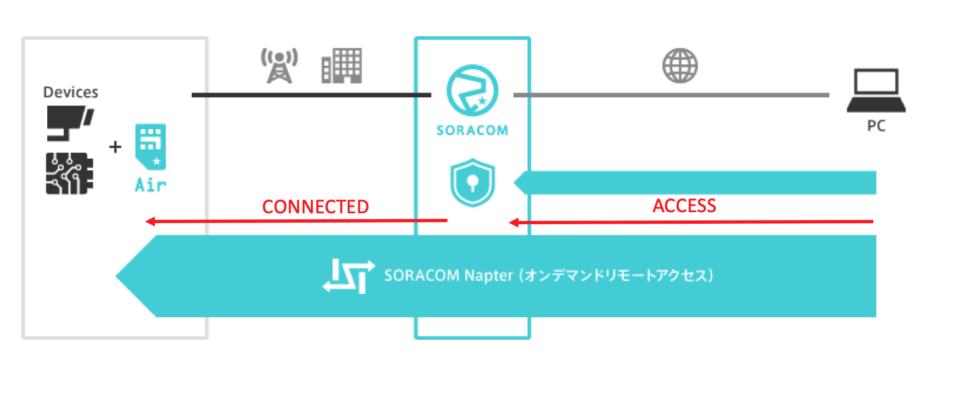
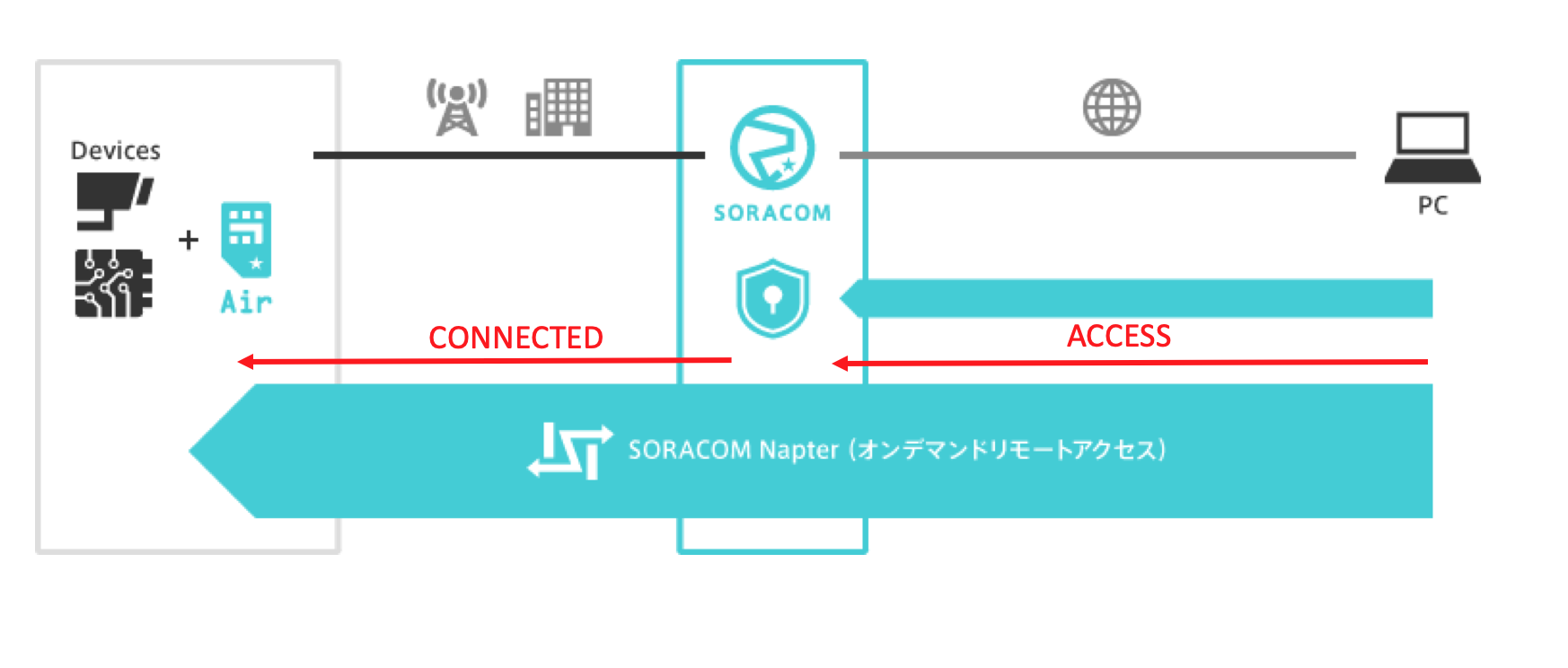
監査ログと Napter 監査ログは異なる機能です
監査ログと Napter 監査ログは異なる機能です。Napter のオンデマンドリモートアクセスを作成するために SORACOM API を呼び出した際の記録は、監査ログにのみ記録されます。
| ログ種別 | 説明 |
|---|---|
| 監査ログ | SORACOM API の呼び出し履歴を記録する機能です。たとえば、Napter のオンデマンドリモートアクセスを作成する操作は「監査ログ」に記録されます。詳しくは、監査ログ を参照してください。 |
| Napter 監査ログ | Napter を使用してデバイスにリモートアクセスしたときに、イベントを記録する機能です。たとえば、ssh コマンドを利用すると「Napter 監査ログ」に記録されます。 |
Napter 監査ログの保存期間
Napter 監査ログは、デフォルトで 24 時間分が記録されます。Napter 監査ログ利用オプションを有効化することで、1 年間 (366 日間) に延長できます。
Napter 監査ログを確認する
ユーザーコンソール にログインし、 → → の順にクリックします。
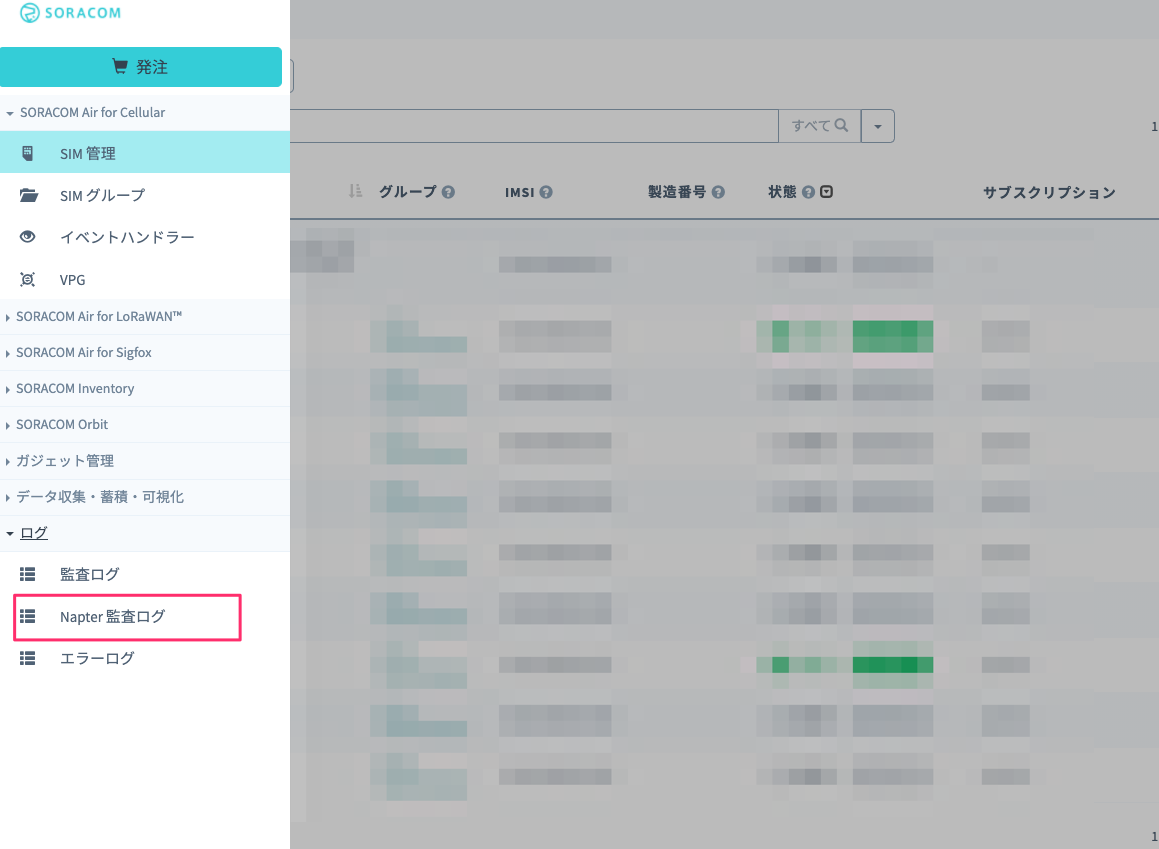
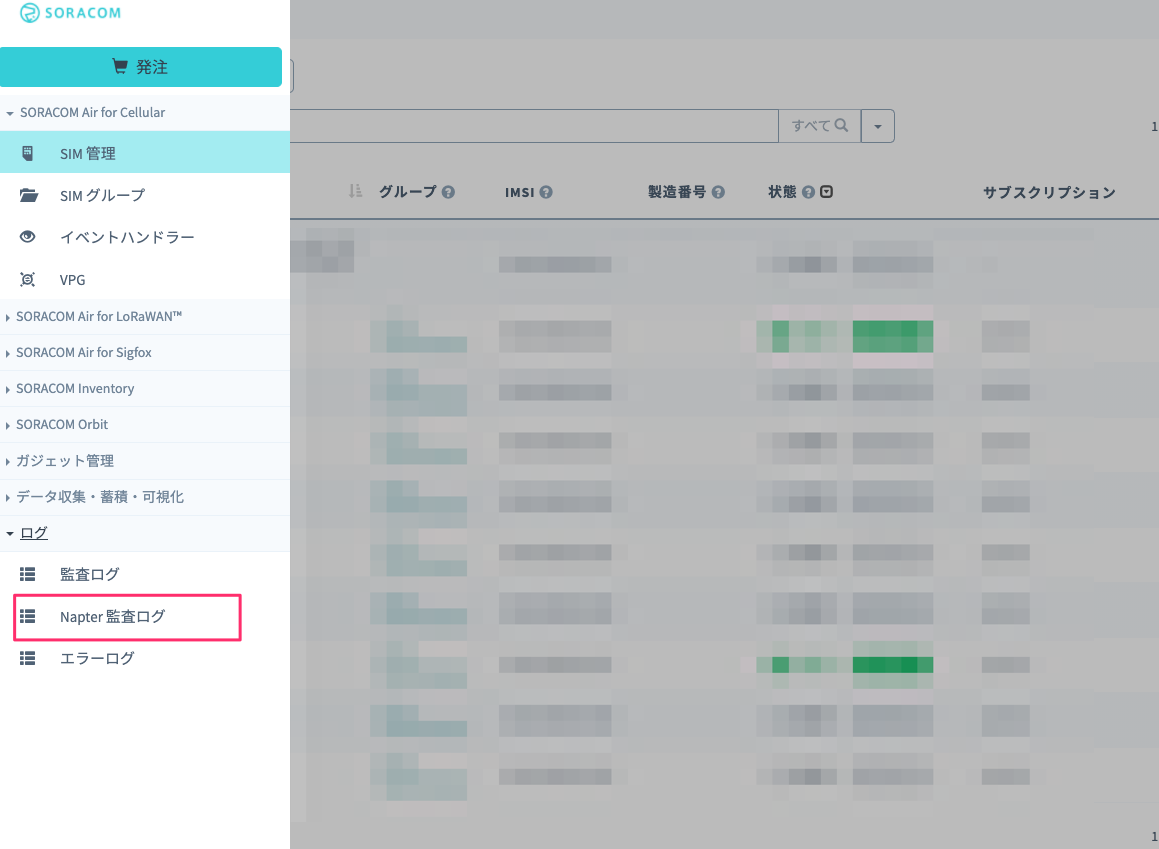
Napter 監査ログには、以下の項目が表示されます。
| 日時 | イベント発生時のタイムスタンプ。 | ||||||||||||||||||
| IMSI | リモートアクセスの対象になっているデバイスで利用する IoT SIM の IMSI。 | ||||||||||||||||||
| イベントタイプ |
| ||||||||||||||||||
| 詳細 | リモートアクセス元 (*1) IP アドレス:ポート > オンデマンドリモートアクセス作成時に発行された IP アドレス:ポート > 宛先 (*2) IP アドレス:ポート。 |
- (*1) 「リモートアクセス元」は、オンデマンドリモートアクセスを利用したデバイス (PC など) を指します。
- (*2) 「宛先」は、IoT SIM を利用するデバイスを指します。
Napter 監査ログに記録されないときは
オンデマンドリモートアクセスを作成し、リモートアクセスを実施 (例: ssh コマンドを利用) しても Napter 監査ログに記録されないときは、以下の内容を添えて SORACOM サポート にお問い合わせください。
オンデマンドリモートアクセスを作成した IoT SIM の IMSI。
リモートアクセス元のグローバル IP アドレス。グローバル IP アドレスは、以下のサイトなどで確認できます。
- Napter 監査ログでは、(1)
ACCESS、(2)CONNECTED、DENIED、REFUSEDのいずれか、(3)CLOSEDの 3 つの情報がセットで記録されます。 - SORACOM Napter トラブルシューティングガイド もあわせて参照してください。
Napter 監査ログ利用オプション
Napter 監査ログは、デフォルトで 24 時間分が記録されます。Napter 監査ログ利用オプションを有効化することで、1 年間 (366 日間) に延長できます。
| 標準機能 | Napter 監査ログ利用オプション (*1) | |
|---|---|---|
| Napter 監査ログ保存期間 | 24 時間 | 366 日 (*2) |
| 利用申し込みの要否 | 申し込み不要 | 申し込み必要 |
| 利用料金 (月額料金およびデータエクスポート料金) | 無料 | 有料 |
- (*1) Napter 監査ログ利用オプションは、カバレッジタイプごとに有効化します。
- (*2) Napter 監査ログ利用オプションが有効化されて以降、過去 366 日の履歴を参照できます。Napter 監査ログ利用オプションを無効化し、再び有効化しても、以前の Napter 監査ログは確認できません。
Napter 監査ログ利用オプションを有効化する
Napter 監査ログ利用オプションを有効化すると月額料金とデータエクスポート料金が発生します
料金について詳しくは、SORACOM Napter のご利用料金 を参照してください。
- Napter 監査ログ利用オプションを有効化している場合は、データを確認するごとにデータエクスポート料金 (Napter 監査ログの読み出しにかかる料金) が発生します。
- Napter 監査ログ利用オプションを無効化している場合は、データを確認してもデータエクスポート料金は発生しません。
Napter 監査ログの有効化/無効化は、ルートユーザーのみ行えます。SAM ユーザーでは有効化/無効化できません。
ユーザーコンソール にルートユーザーでログインし、 → → の順にクリックします。
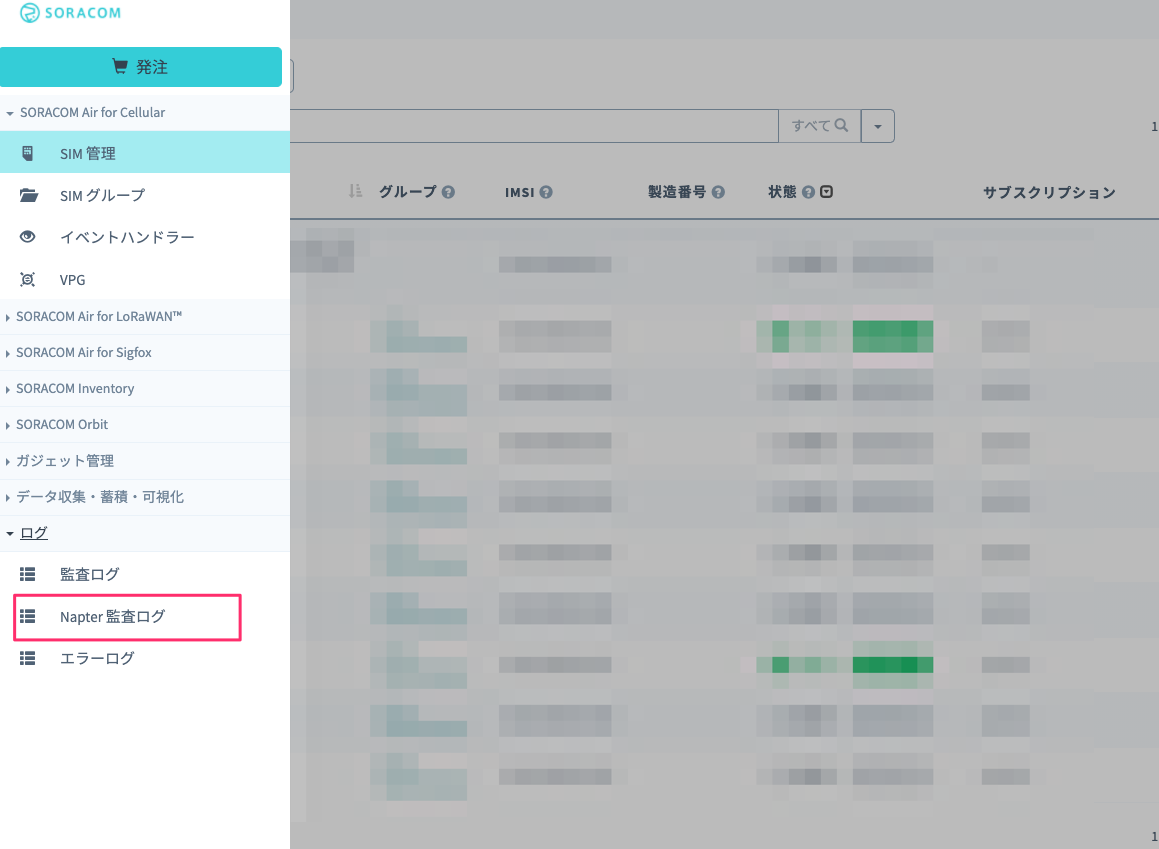
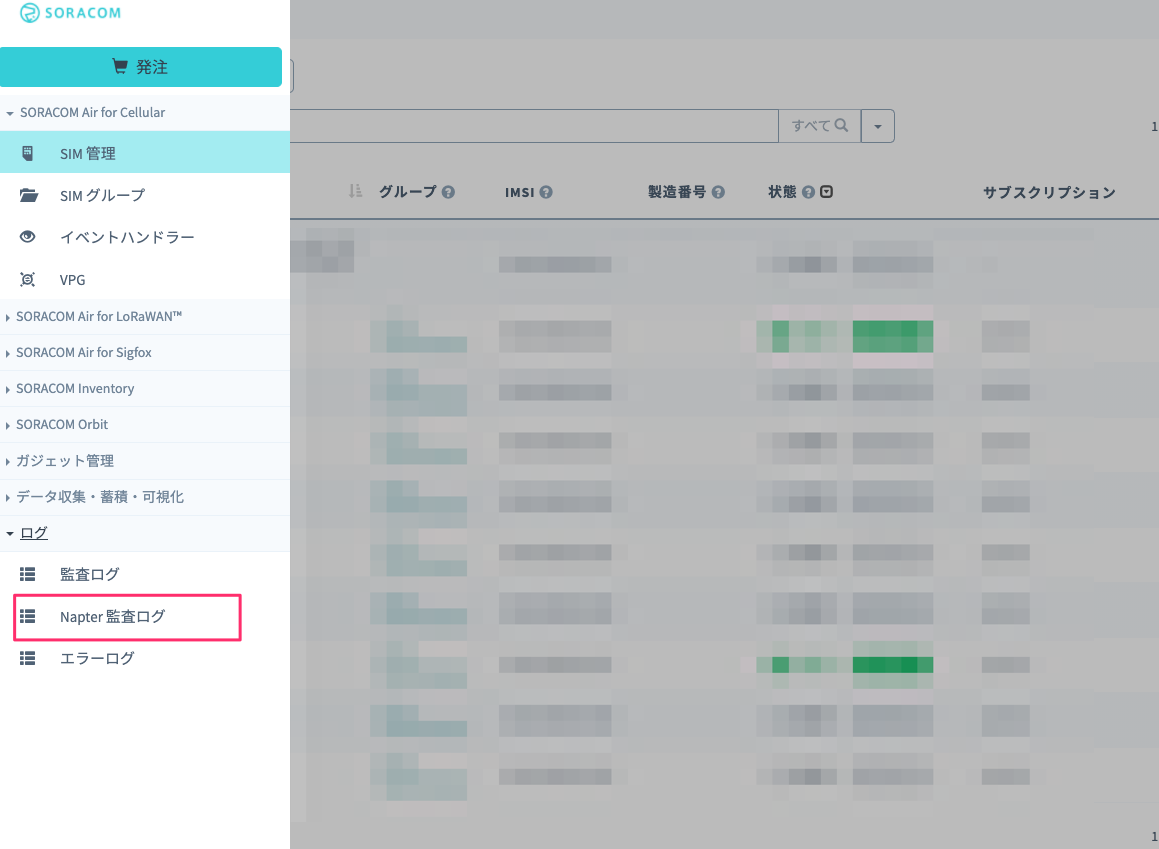
をクリックします。
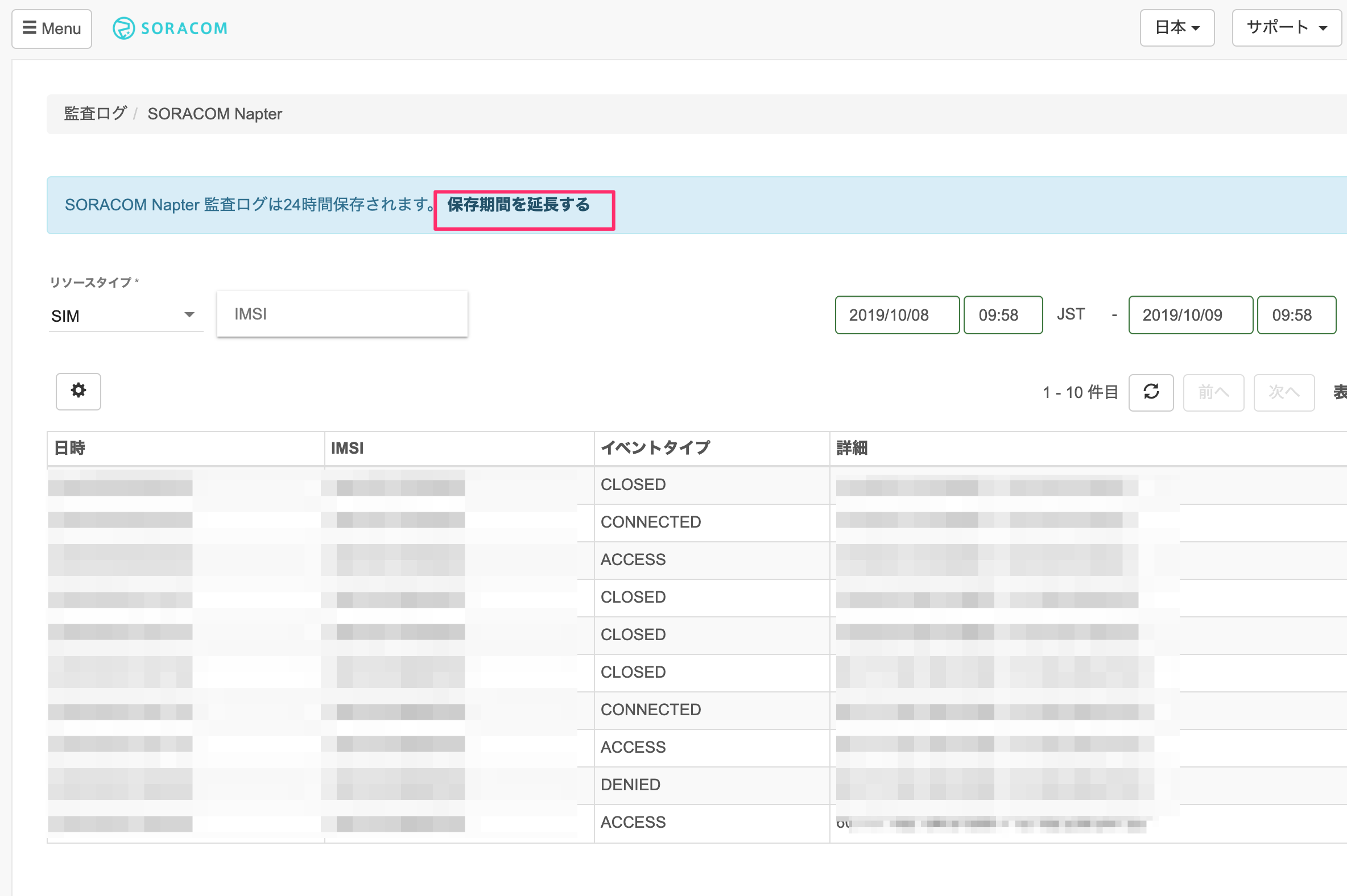
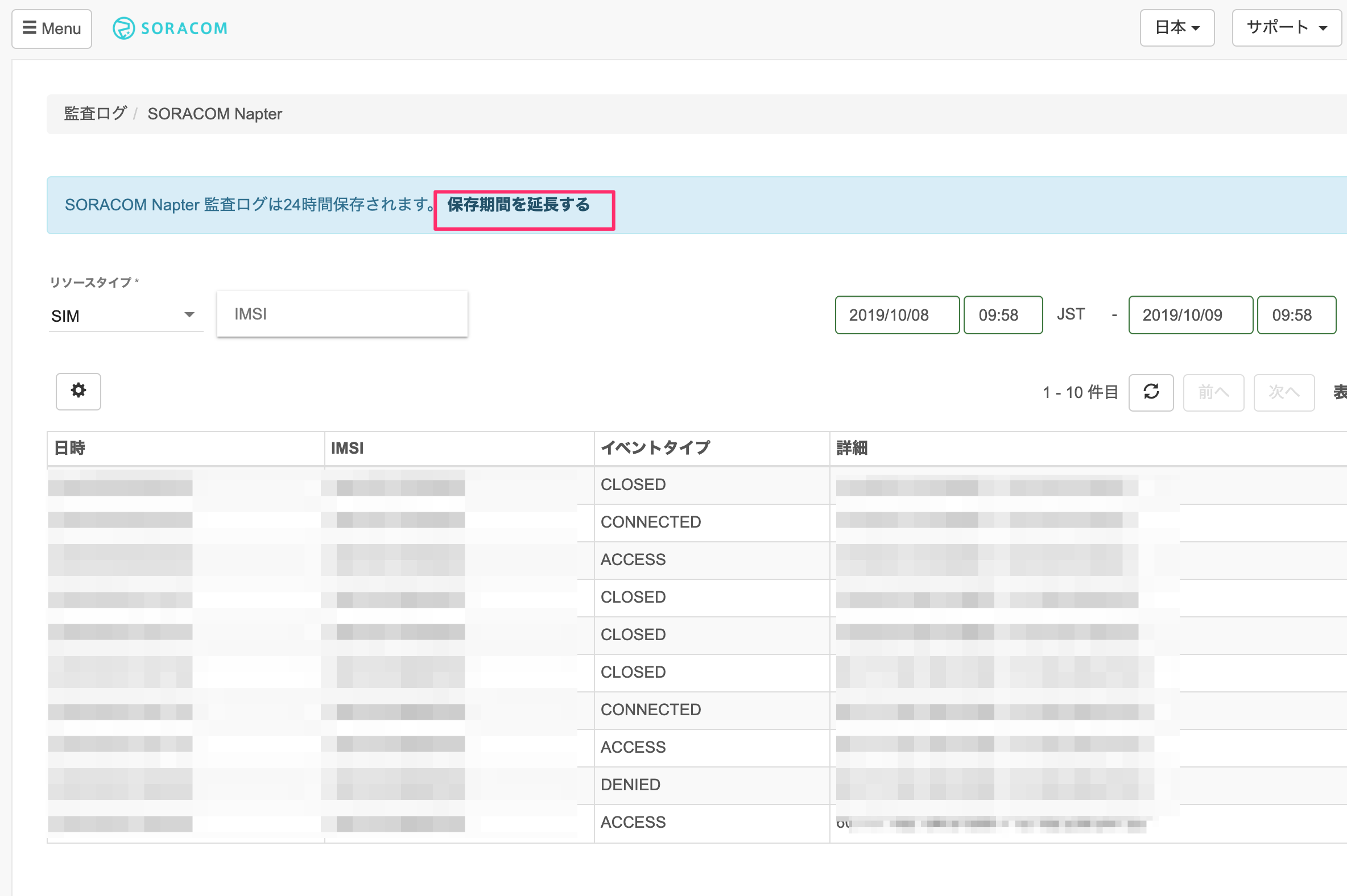
内容を確認して、 をクリックします。
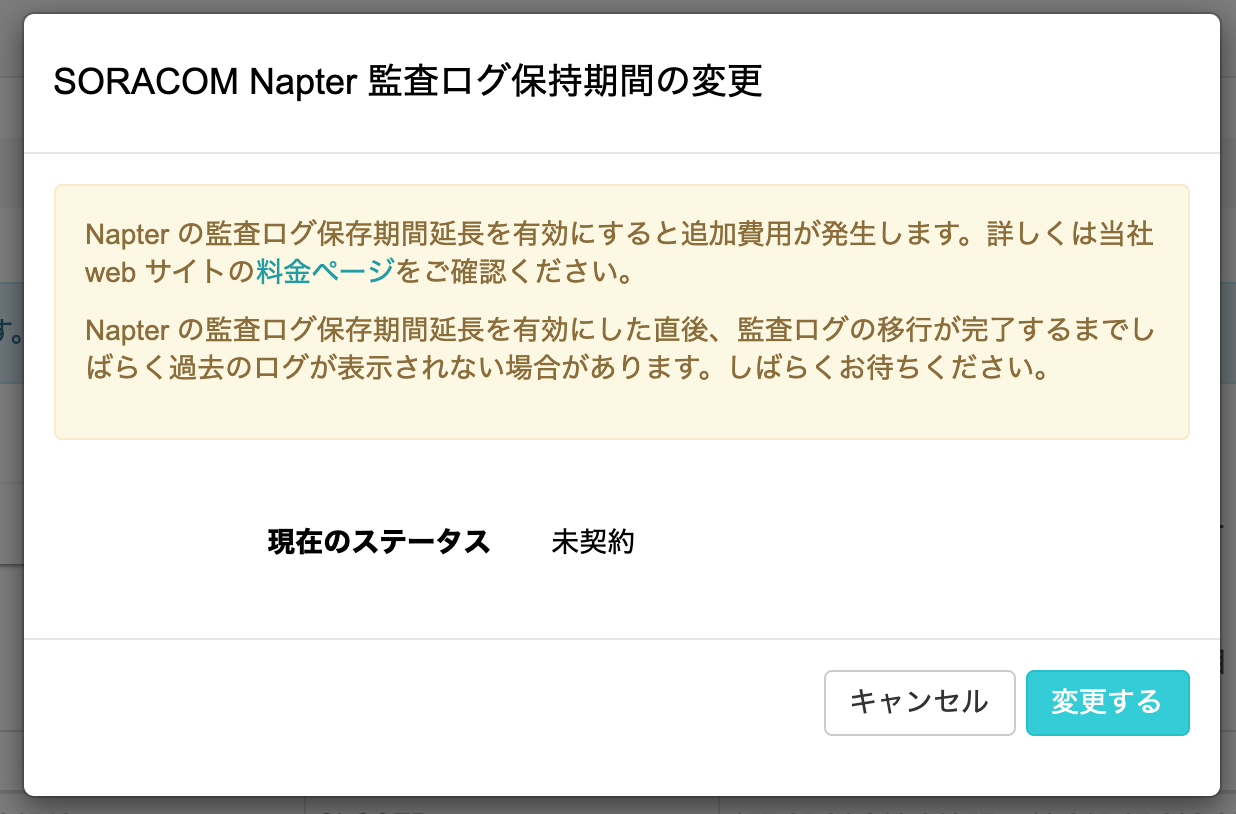
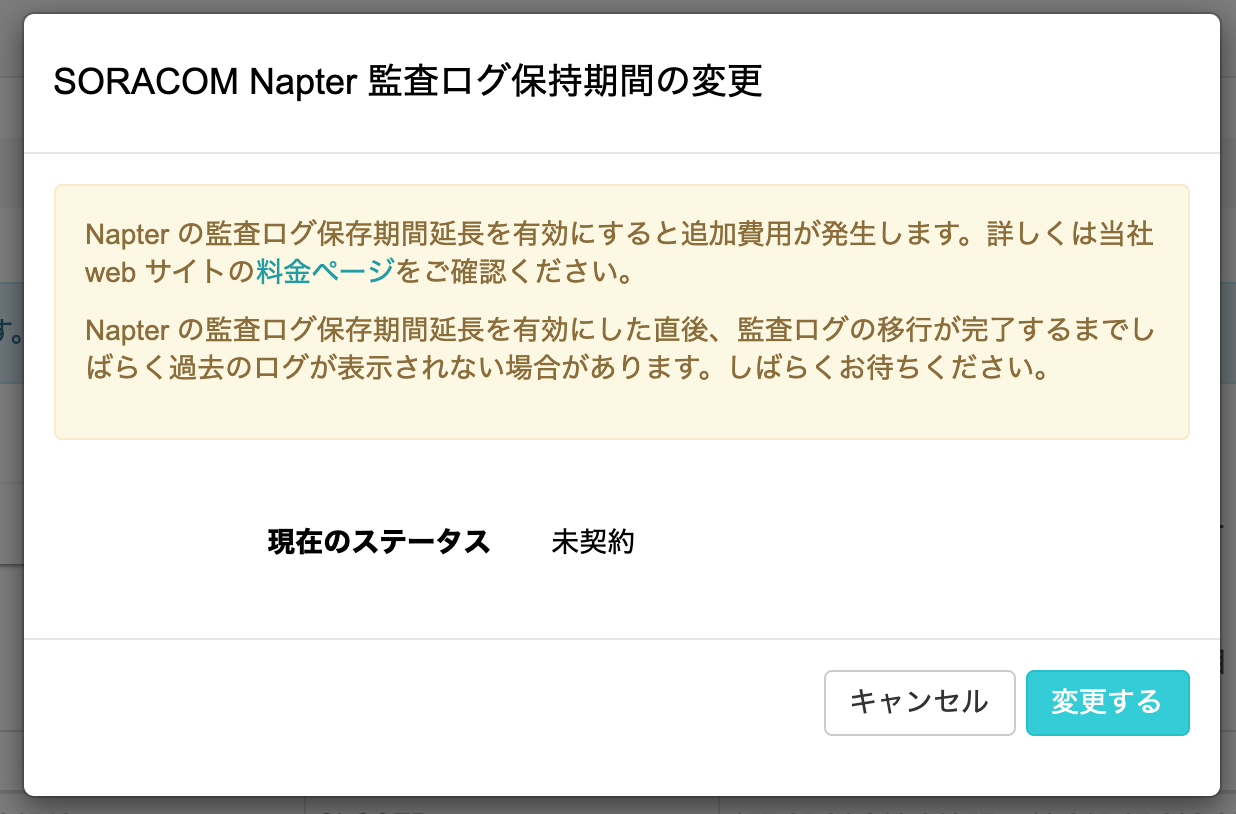
Napter 監査ログ利用オプションを無効化する
Napter 監査ログ利用オプションを無効化するには、同様の操作で → の順にクリックします。
Napter 監査ログ利用オプションを無効化し、再び有効化しても、以前の Napter 監査ログは確認できません。
